Belum pandai buat tabel di wps office? yuk baca artikel dari stylesportif, di artikel ini kami akan mengajarkan kamu cara membuat tabel di wps office. Kalau kamu sudah terbiasa membuat sebuah tabel atau daftar isi di google docs.
Membuat tabel di wps office sebenarnya sangat mudah, karena kamu sudah ada basic. Namun kalau belum pernah sama sekali, pasti buat tabel di wps office sedikit lebih sulit, tapi kamu tidak perlu khawatir. Kamu bisa mengikuti panduannya dari kami dibawah ini.
Cara Membuat Tabel Di WPS Office
Tutorial cara buat tabel di wps office di laptop dan pc.
1. Buat Tabel Di WPS Office Document
Di tutorial yang pertama, saya akan mengajarkan kamu cara buat tabel di wps office document.
1. Buka dan jalankan program wps office, kemudian buat dokumen baru di wps office document.
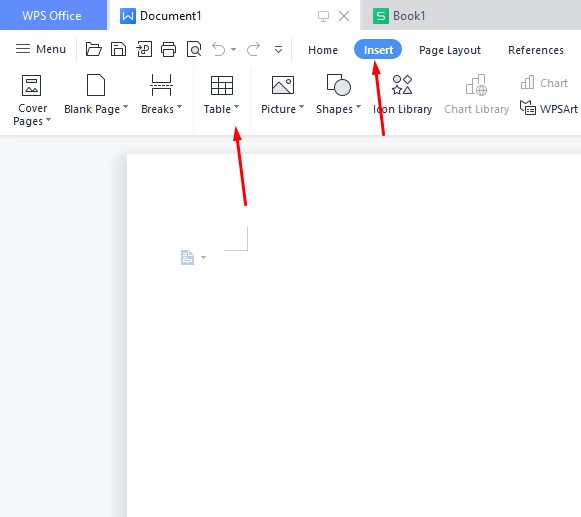
2. Kedua kalau kamu sudah berada di wps office, klik insert lalu pilih tabel.
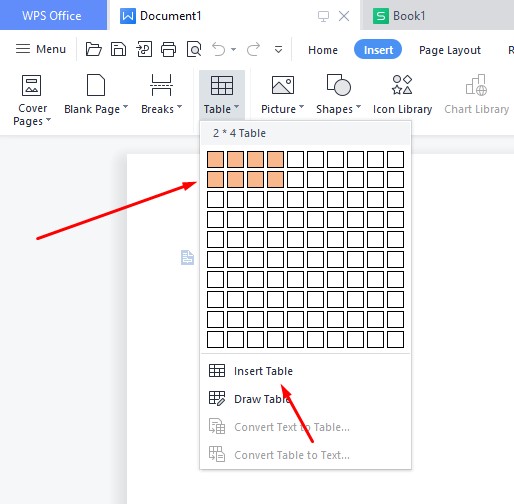
3. Ketiga dibagian tabel kamu tentukan nilai dan jumlah tabel yang ingin kamu masukan ke dokumen wps office, kalau sudah klik insert tabel.
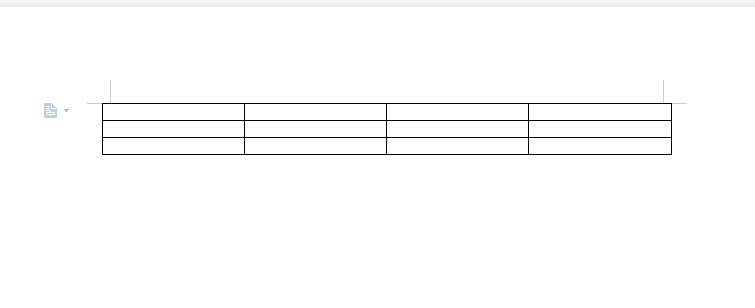
4. Dan sekarang kamu sudah berhasil membuat tabel otomatis di wps office, kamu bisa memasukan nilai tabel yang kamu inginkan.
2. Cara Membuat Tabel Di WPS Office Spreadsheet
Seperti yang kita tahu di wps office tidak hanya tersedia wps office document saja, ada wps office spreadsheet, nah bagi kamu yang ingin membuat tabel di wps office spreadsheet kamu bisa mengikuti langkah-langkahnya dibawah ini.
1. Buka wps office spreadsheet.
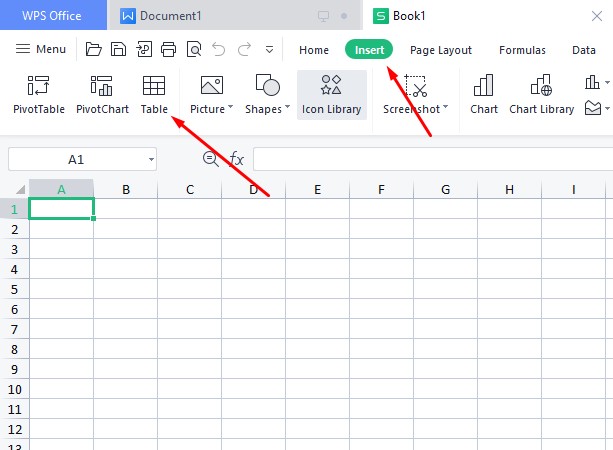
2. Kedua kalau kalian sudah berada di menu wps office spreadsheet selanjutnya kamu klik menu insert dan pilih tabel.
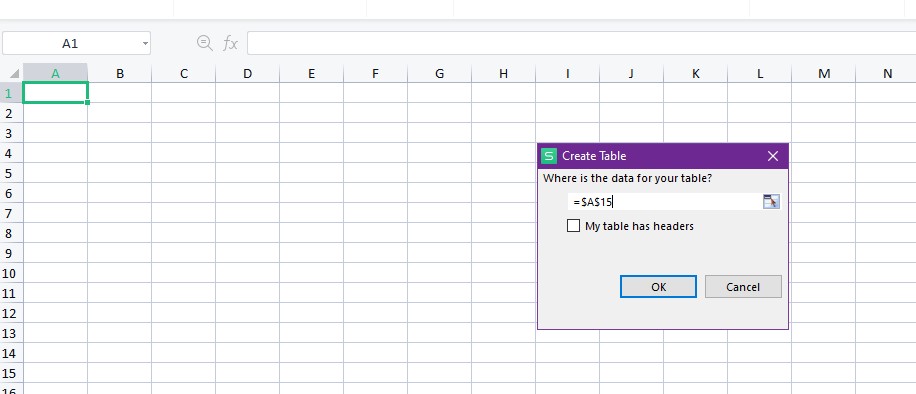
3. Kemudian di menu create table kamu masukan rumus tabel, kalau sudah klik saja ok. Bang rumus tabel ini sama tidak seperti rumus di excel? ya sama kamu bisa memakai rumus tabel di excel dan menerapkannya ke wps office.
Akhir Kata
Itu dia cara buat tabel di wps office laptop dan pc, sangat berguna kan? sekian dan terimakasih selamat mencoba.




